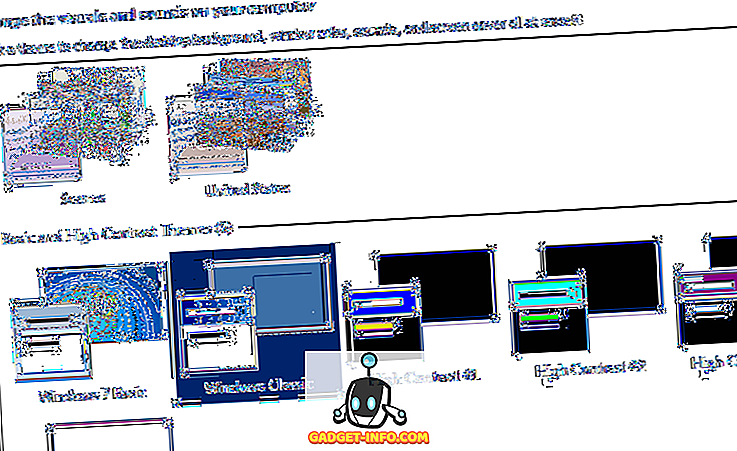O Google acaba de lançar um novo aplicativo de pagamento chamado Tez na Índia. O aplicativo permite que você envie e receba dinheiro diretamente em suas contas bancárias, sem a necessidade de usar uma carteira on-line. Ele também permite que você faça pagamentos de comerciante off-line e on-line. O aplicativo utiliza a interface de pagamento unificada ou UPI para realizar essas tarefas. Se você mora na Índia, já deve ter ouvido falar da UPI antes. Basicamente, é uma iniciativa da Corporação Nacional de Pagamento da Índia (NPCI) para trazer um método de pagamento seguro que funciona instantaneamente. Existem muitos aplicativos populares na Play Store que utilizam esse gateway de pagamento. Alguns dos mais populares são o PhonePe e o próprio aplicativo do NPIC BHIM.
Além destes, a maioria dos bancos na Índia lançou seus próprios aplicativos baseados em UPI. É provável que alguns de vocês já estejam usando um aplicativo baseado em UPI. Agora, com Tez no mercado, a questão é: você deve mudar ou não? Bem, é isso que vamos tentar responder neste artigo. Primeiro, vamos passar pelo processo de configuração. Quando terminarmos de configurar o Tez, aprenderemos como usar esse aplicativo e veremos seus principais recursos. No final do artigo, tenho certeza de que você será capaz de decidir, seja para usar o Tez ou não, por si mesmo.
Nota : Tez está disponível para Android e iOS. Eu estou usando meu dispositivo Android (OnePlus 3) para este tutorial, mas o processo será semelhante para ambos os sistemas operacionais.
Configure o Tez no Android ou iOS
Se você já usou um aplicativo baseado em UPI antes, saberá como é fácil configurar esse aplicativo. Então, vamos entrar nos passos.
1. Baixe e instale o aplicativo Tez clicando no link (Android, iOS) ou pesquise por Tez na Play Store / App Store e faça o download a partir dele.
2. Uma vez instalado, inicie o aplicativo e escolha o seu idioma para começar . Além do inglês e do hindi, há também algumas linguagens de estado que você pode escolher. Depois de fazer a escolha, clique na "próxima seta", que está presente no canto superior direito do seu dispositivo .

3. Aqui, insira o seu número de celular registrado no seu banco e toque na próxima seta. Agora, o aplicativo solicitará que você conceda certas permissões. Toque em permitir todas as permissões.

4. Nesta página, o Google solicitará que você escolha sua conta de e-mail que será usada na criação de seu ID UPI . Toque na seta para baixo e escolha o que você deseja usar.

5. Aqui, você pode optar por desbloquear o aplicativo usando o bloqueio de tela ou pode definir um PIN separado . Isso será usado para desbloquear o aplicativo sempre que você iniciá-lo. Eu escolhi criar um novo PIN do Google, mas você pode escolher uma das opções.

6. Agora, estamos dentro do aplicativo. Aqui, primeiro o Google fornecerá algumas informações sobre o aplicativo. Você pode simplesmente pulá-los tocando em sua tela, como de qualquer maneira vamos passar por eles.

7. Agora, a primeira coisa que precisamos fazer é adicionar nossa conta bancária. Toque no botão "ADICIONAR CONTA BANCÁRIA" no canto superior esquerdo do seu dispositivo e selecione seu banco.

Agora vamos criar um PIN UPI que será usado para autenticar a transação. O processo de configuração será diferente para pessoas que já criaram um PIN UPI e aqueles que não o fizeram. Então, vamos dar uma olhada em ambos separadamente.
Usuários que já criaram um PIN UPI
8. Depois de selecionar seu banco na etapa 7, o aplicativo informará que você já criou um PIN UPI. Basta tocar no botão "ENTER UPI PIN" na parte inferior e digite seu PIN para acessar sua conta.

Usuários que não criaram um PIN UPI
9. Depois de selecionar seu banco na etapa 7, o aplicativo solicitará que você crie seu PIN UPI. Toque no botão "Continuar". Na próxima página, você será solicitado a inserir as informações do seu cartão de débito . Basta digitar as informações necessárias e tocar na próxima seta.

10. O seu banco enviar-lhe-á uma OTP para confirmar a adição do seu cartão de débito. Digite o OTP e insira o PIN que você deseja criar . Confirme o PIN no próximo passo e pronto.

Como usar o Tez para enviar e receber dinheiro
Agora, há muitas maneiras de enviar ou receber dinheiro usando o Tez. A melhor parte é que, além de incluir todos os métodos usuais de pagamento da UPI, o Google incluiu um método de pagamento muito inovador que permite enviar ou receber dinheiro de uma pessoa próxima sem revelar as informações da conta ou o número de telefone um do outro. Então, vamos verificar todas as maneiras diferentes de enviar dinheiro usando o Tez.
Usando informações da conta
1. Este é o método mais convencional para enviar ou receber dinheiro. Para fazer isso, basta tocar no botão "Novo" presente no canto inferior esquerdo da tela e selecionar o número da conta.

2.Aqui, adicione as informações da conta e, em seguida, toque em “Continuar” . Agora, você pode adicionar a quantia de dinheiro que deseja enviar. Você também pode adicionar uma nota para lembrar por que você fez essas transações. Agora é só apertar o botão "ok" no canto inferior direito .

3. Toque em “Prosseguir para Pagar” e insira o seu PIN UPI para confirmar . O pagamento será feito. Após o pagamento, essa conta será adicionada ao seu aplicativo. Da próxima vez, você pode clicar nas informações adicionadas para enviar o dinheiro.

Usando o ID UPI
1. Para enviar dinheiro usando o ID UPI, você precisará saber o ID da UPI para essa pessoa. Seu ID UPI é gerado sempre que você se registra em um aplicativo suportado pela UPI como o Tez. Para ver o seu ID UPI no Tez, basta tocar em seu nome no canto superior direito . Você pode compartilhar sua ID UPI com qualquer pessoa de quem você deseja receber o dinheiro.

2. Para enviar dinheiro, na nova página, toque na opção “UPI ID, QR, Phone” e selecione UPI ID .

3. Digite o ID UPI da pessoa para quem deseja enviar dinheiro e, em seguida, clique em "verificar". O aplicativo irá verificar o ID UPI. Basta clicar em OK e você será redirecionado para a página de transação. Aqui, toque em "Pagar" para enviar dinheiro e "Solicitar" para receber dinheiro . Depois que você atingir o pagamento, o processo será semelhante aos passos 2 e 3 do método anterior.

Usando o QR Code
1. Toque no menu de 3 pontos no canto superior direito e toque no código “Scan QR”. By the way, aqui você também pode tocar no botão "QR Code" show e o aplicativo irá exibir seu próprio código QR que você pode usar para receber dinheiro. Depois de tocar na opção de código "Scan QR", o aplicativo abrirá um scanner para escanear o código. Após uma verificação bem-sucedida, o aplicativo preencherá automaticamente as informações de pagamento. Basta digitar o dinheiro e prosseguir com o pagamento, como fizemos antes.

Usando o número de telefone
1. Você pode enviar diretamente dinheiro usando apenas o número de telefone dos usuários que já estão no Tez. Basta tocar no botão "Novo" e selecione a opção "Telefone" .

2. Digite o número do telefone e clique em “Verificar” . Assim como antes, prossiga com o processo e conclua a transação.

Usando o modo de dinheiro
Este é o método de pagamento que muda o jogo e que o fará querer mudar de outros aplicativos da UPI. Usando esse método, você pode enviar ou receber dinheiro sem compartilhar nenhuma credencial. Quando você usa esse método, o aplicativo gera um código QR ultra-sônico que pode ser lido pelos outros telefones próximos. Vamos ver como isso funciona.
1. Toque no botão "Tap for Cash Mode". Agora, se você quiser enviar o dinheiro, deslize o botão para cima na direção da opção Pagar. Se você quiser receber o dinheiro, deslize o botão para baixo em direção ao botão Receber.

2. Vamos supor que eu sou o único que está pagando e outra pessoa está recebendo o dinheiro. Deslizarei em direção ao botão Pagar e o receptor deslizará em direção ao botão "Receber" .

3. Em apenas alguns instantes, Tez reconhecerá o receptor e eu poderei enviar o dinheiro em um instante sem compartilhar nenhuma credencial entre eles.

Como você pode ver, existem várias maneiras de transferir dinheiro usando o aplicativo Tez. No entanto, o "modo de dinheiro" vai ser um trocador de jogo. Eu não tenho que compartilhar nenhuma credencial ou escanear um código QR. Os usuários podem apenas usar o som ultrassônico para reconhecer a outra pessoa e enviar o dinheiro. Isso será muito útil se os comerciantes de todo o país começarem a usar o aplicativo. Você será capaz de pagar em um instante.
Tez: o melhor aplicativo de pagamento na Índia?
No dia do lançamento do Tez, muitos usuários reclamam de vários bugs no aplicativo. No entanto, no momento em que escrevo este artigo, não tive nenhum problema em usar este aplicativo. À medida que mais e mais pessoas começarem a adotar este aplicativo, acredito que isso pode facilmente se tornar o aplicativo de pagamento básico UPI mais popular e preferido na Índia. Eu realmente amo o recurso Modo de Caixa. Acho que, no futuro, esse método se tornará o padrão para pagamentos próximos. O que você acha? Você gosta do que viu até agora? Deixe-nos seus pensamentos na seção de comentários abaixo. Além disso, se você instalar o aplicativo, compartilhe sua experiência conosco.